Zen mode
Zen mode는 사용자가 작업에 몰입할 수 있는 환경을 제공하는 기능입니다.
Zen mode에서 Zen은 일반적으로 마음의 평온함, 집중, 간소함과 관련된 일본의 선-불교 전통에서 온 용어입니다. '선'을 일본어로 'Zen'이라고 발음하거든요.
많은 코드 에디터가 집중 모드나 Zen 모드라는 이름으로 사용자가 몰입할 수 있도록 사용자 인터페이스 요소를 감춰서 단순한 환경으로 제공하는 기능을 제공합니다.
Visual Studio Code에서 제공하는 Zen Mode의 주요 특징과 장점은 다음과 같습니다:
-
집중력 향상: 모든 비필수적인 사용자 인터페이스 요소를 숨김으로써, 개발자는 코드 작성에만 집중할 수 있습니다. 이는 불필요한 방해 요소를 최소화하여 작업의 효율성과 집중력을 향상시킵니다.
-
깔끔한 작업 환경: Zen Mode는 군더더기 없는 깔끔한 인터페이스를 제공하여, 사용자가 코드와 그 로직에만 집중할 수 있게 해줍니다. 이는 특히 복잡한 코드를 다룰 때 매우 유용합니다.
-
사용자 맞춤 설정 가능: 사용자는 Zen Mode의 동작을 개인의 취향에 맞게 조정할 수 있습니다. 예를 들어, Zen Mode에서도 특정 사이드바를 표시하도록 설정할 수 있습니다.
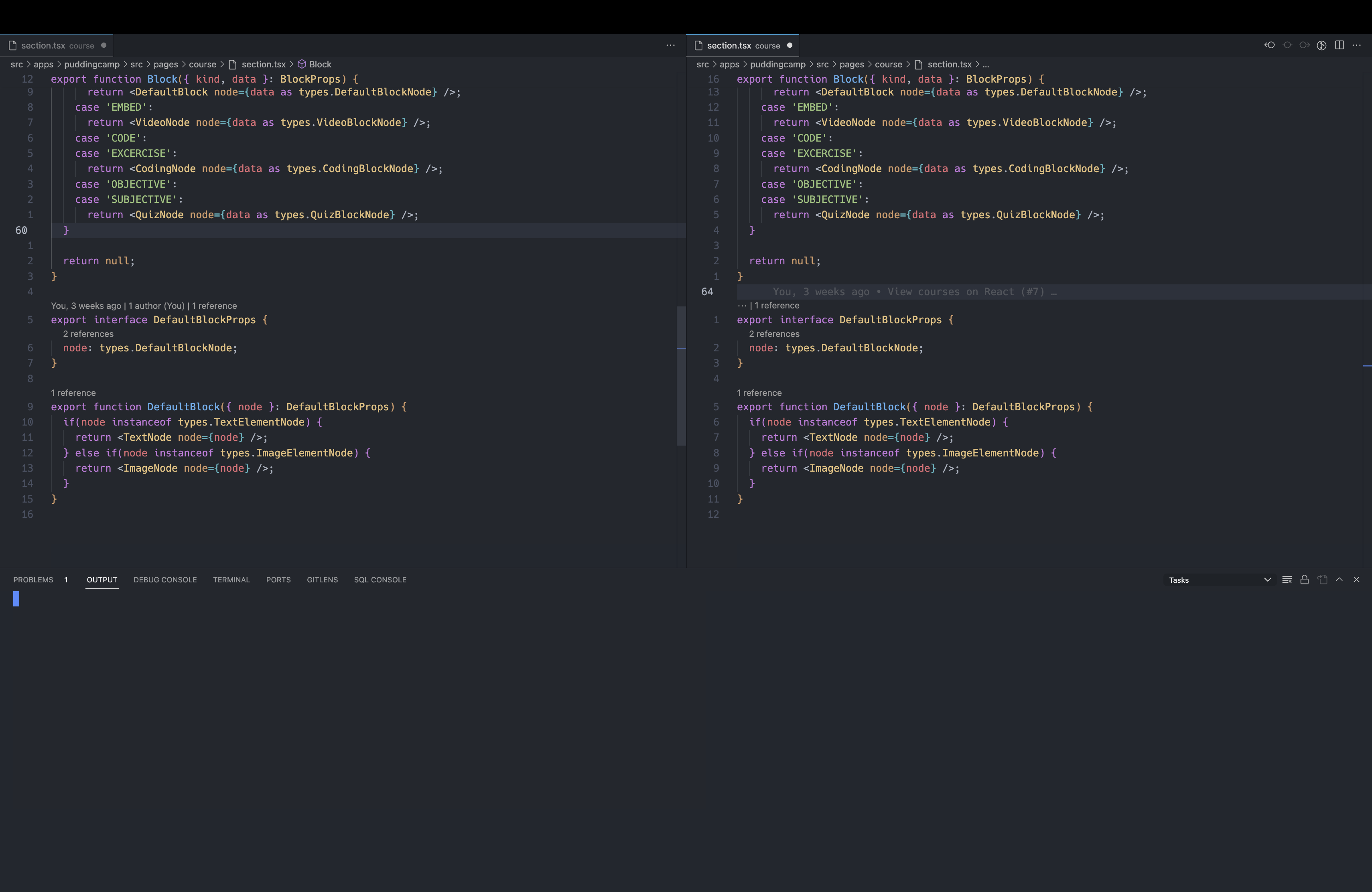
Zen mode로 진입하면 메뉴 인터페이스 상당 수가 표시되지 않아서 Zen mode에서 빠져나오는 방법을 찾지 못해 당황할 수 있는데요. 세 가지 방법으로 빠져나올 수 있습니다.
-
단축키 사용: Zen Mode를 활성화했을 때와 동일한 단축키를 다시 사용합니다. 윈도우와 리눅스에서는 에서는 Ctrl+K Z, 맥OS에서는 Cmd+K Z를 누릅니다.
-
화면 가장자리로 마우스 이동: Zen Mode에서는 기본적으로 모든 UI 요소가 숨겨져 있지만, 마우스 커서를 화면의 상단 가장자리로 이동시키면 타이틀 바가 나타납니다. 나타난 타이틀 바에서 'View' 메뉴를 클릭한 후, 'Appearance' 하위 메뉴에서 'Zen Mode' 옵션을 다시 선택합니다. 이를 통해 Zen Mode를 종료할 수 있습니다.
-
명령 팔레트 사용: Ctrl+Shift+P (Windows/Linux) 또는 Cmd+Shift+P (macOS)를 눌러 명령 팔레트를 열고, "Zen Mode"를 검색한 다음 "Toggle Zen Mode" 명령을 선택합니다. 명령 팔레트는 뒤에서 다룰게요.
자동 줄 바꿈(word wrap)
'Word Wrap' 기능은 긴 줄의 텍스트를 에디터 창의 너비에 맞추어 자동으로 줄바꿈을 하는 기능입니다. 이는 'View' 메뉴의 'Word Wrap' 옵션을 통해 활성화하거나, 'Alt+Z' (윈도우/리눅스) 또는 'Option+Z' (맥OS) 단축키를 사용하여 쉽게 켜고 끌 수 있습니다.
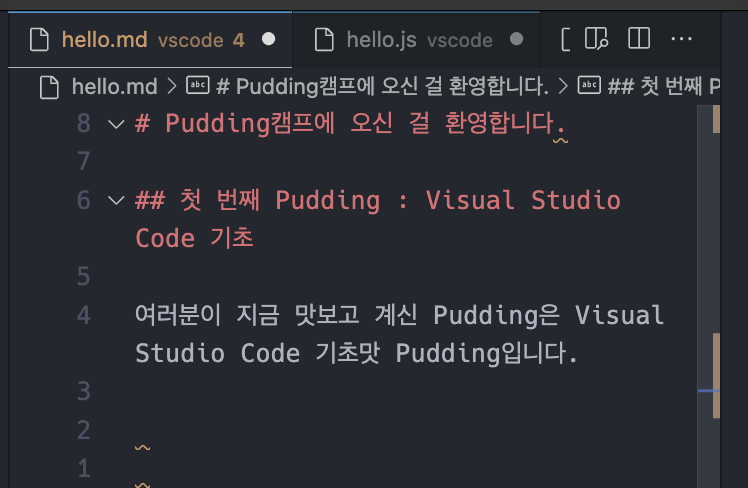
Word Wrap 기능이 유용한 상황은 다음과 같습니다:
-
긴 코드 줄 읽기: 소스 코드에 매우 긴 줄이 있을 때, Word Wrap을 사용하면 가로 스크롤바를 사용하지 않고도 전체 줄을 읽을 수 있습니다. 이는 코드의 가독성을 향상시킵니다. 아무래도 세로 스크롤보다는 가로 스크롤이 더 불편하죠.
-
작은 화면에서 작업: 작은 화면이나 분할된 화면에서 작업할 때, Word Wrap 기능은 모든 텍스트를 화면 내에 적절히 맞추어 줍니다. 이는 화면의 크기에 제약을 받지 않고 효율적으로 작업할 수 있게 해줍니다.
-
문서 편집: 마크다운이나 다른 종류의 문서를 편집할 때도 Word Wrap은 유용합니다. 문서 작업에서는 코드와 달리 긴 줄이 자주 발생하는데, 이 기능을 사용하면 문서의 내용을 더 쉽게 관리하고 편집할 수 있습니다.
실습
-
Zen mode에서 hello-world.md 파일에 글을 작성해보세요. 취향에 맞으시나요?
-
개행없이 매우 긴 문장을 작성하세요. Visual Studio Code 창 크기를 줄인 후 자동 줄 바꿈 기능을 켜보고 꺼보세요.
-
Command Palette로 Zen mode에 진입하고, 빠져 나와보세요.
목차
다른 컨텐츠 더 보기